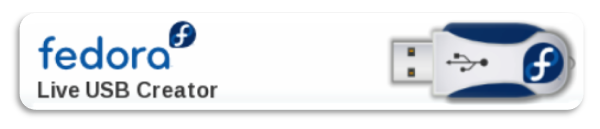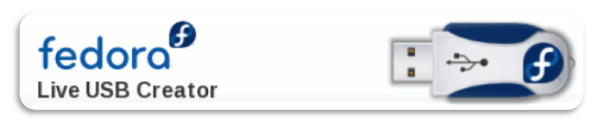Salve!!! Ci sono moltissimi software che permettono il partizionamento del nostro hard disk, però quasi tutti a pagamento (come Norton Partition Magic e Acronis Disk Director Suite).
Ma di certo non sono da sottovalutare i software gratuiti, come l’ottimo gParted (Gnome Partition Editor). Questo programma open source è disponibile in due versioni :
Live CD : Il programma si avvia da CD impostando il boot del bios (per eseguire questa operazione, premete F1 o Canc, a seconda del vostro BIOS, e andiamo nella scheda che, di solito, viene chiamata “Boot sequence”; qui modifichiamo l’elenco posizionando CD/DVD al primo posto). Pesa solo 50 MB ed è in formato .iso, pronto per essere masterizzate ed entrate in funzione.
Live USB : Il programma si avvia da pen drive USB, impostando anche questa volta il boot del bios (è la stessa procedura del Live CD, però bisogna impostare USB al primo posto). Per poterla “creare” dovete semplicemente scaricare questo file, scompattarlo, ed inserirlo nel file iso (il file si chiama sh set_usb.sh).
Entrambe sono grado di creare, cancellare, ridimensionare, spostare, copiare e controllare le partizioni attraverso una gradevole interfaccia grafica. I Filesystem supportati sono Ext2, Ext3, Fat, Reiserfs e Ntfs.
Maggiori Informazioni
Sito Ufficiale : gparted.sourceforge.net
Informazioni : About
Screenshots : screenshots.php